华硕笔记本安装Linux系统及下载软件全攻略
在当今的科技时代,Linux系统因其开源、安全和高度可定制的特性,受到了越来越多用户的青睐。对于华硕笔记本用户来说,安装Linux系统并下载所需软件,不仅可以提升设备的性能,还能满足个性化的需求。本文将详细介绍如何在华硕笔记本上安装Linux系统,并高效下载所需软件。
一、准备工作
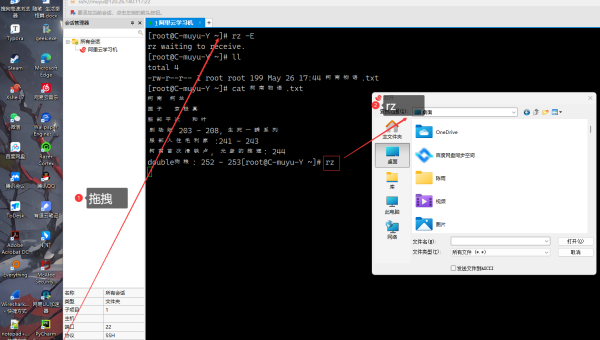
在开始安装Linux系统之前,确保你的华硕笔记本已经备份了重要数据。此外,准备一个至少8GB的U盘,用于制作Linux系统的启动盘。下载你喜欢的Linux发行版,如Ubuntu、Fedora或Debian,这些发行版在华硕笔记本上都有良好的兼容性。
二、制作启动盘
- 下载镜像文件:访问Linux发行版的官方网站,如Ubuntu官网,下载最新的ISO镜像文件。
- 制作启动盘:使用工具如Rufus或Etcher,将下载的ISO文件写入U盘。确保选择正确的U盘和ISO文件,然后点击“开始”或“写入”按钮,等待制作完成。
三、安装Linux系统
- 进入BIOS设置:重启华硕笔记本,按下F2键进入BIOS设置。在“Boot”选项中,将U盘设置为第一启动项,保存并退出。
- 启动安装程序:重启后,系统将从U盘启动,进入Linux安装界面。选择“Install Ubuntu”(以Ubuntu为例),按照提示选择语言、键盘布局等。
- 分区设置:在分区设置中,可以选择“Erase disk and install Ubuntu”自动分区,或手动分区。对于新手,建议选择自动分区。
- 完成安装:设置用户名和密码,点击“Continue”开始安装。安装完成后,重启电脑并拔掉U盘。
四、下载软件
- 使用终端命令:Linux系统通常使用包管理器来安装软件。例如,在Ubuntu中,可以使用
sudo apt-get install命令来安装软件。例如,安装VLC播放器,可以输入sudo apt-get install vlc。 - 使用软件中心:大多数Linux发行版都提供了图形化的软件中心,如Ubuntu Software Center。在这里,你可以搜索并安装各种应用程序。
- 下载源码编译:对于某些特定的软件,可能需要从官方网站下载源码,然后通过编译安装。例如,下载并编译GIMP图像编辑器,可以参考GIMP官网的指导。
五、个人经验总结
在多次安装和配置Linux系统的过程中,我发现华硕笔记本对Linux的支持非常友好。通过合理的分区设置和软件管理,可以充分发挥Linux系统的优势。此外,定期更新系统和软件,可以确保系统的安全性和稳定性。对于新手来说,建议从Ubuntu等用户友好的发行版开始,逐步探索Linux的更多功能。
通过以上步骤,相信你可以在华硕笔记本上顺利安装Linux系统,并高效下载所需软件。Linux系统的灵活性和强大功能,将为你的工作和学习带来更多便利。
参考资料:
© 版权声明
文章版权归作者所有,未经允许请勿转载。
THE END























暂无评论内容